'>
Hvis din computer bliver ved med at løbe ind i AMD-driver styrter ned problem, skal du ikke bekymre dig. Det er normalt let at rette ...
2 rettelser til AMD Drivers Crash
Bare arbejd dig ned, indtil AMD-driver styrter ned problemet er løst.
Fix 1: Opdater den defekte AMD-driver (løser næsten altid problemet)
Måske den mest almindelige årsag til AMD drivernedbrud fejl er en forældet eller korrupt AMD-driver. Så du skal opdatere dine AMD-drivere for at se, om det løser problemet.Hvis du ikke har tid, tålmodighed eller computerfærdigheder til at opdatere dine drivere manuelt, kan du i stedet gøre det automatisk med Driver let .
Driver Easy genkender automatisk dit system og finder de rigtige drivere til det.Du behøver ikke vide nøjagtigt, hvilket system din computer kører, du behøver ikke risikere at downloade og installere den forkerte driver, og du behøver ikke bekymre dig om at lave en fejl, når du installerer. Driver Easy håndterer det hele .
Du kan opdatere dine drivere automatisk med enten LEDIG eller den Pro-version af Driver Easy. Men med Pro-versionen tager det kun to klik:
1) Hent og installer Driver Easy.
2) Kør Driver Easy, og klik Scan nu . Driver Easy scanner derefter din computer og opdager eventuelle drivere.

3) Klik på Opdater alle for automatisk at downloade og installere den korrekte version af alle drivere, der mangler eller er forældede på dit system (dette kræver Pro-version - du bliver bedt om at opgradere, når du klikker Opdater alle ).
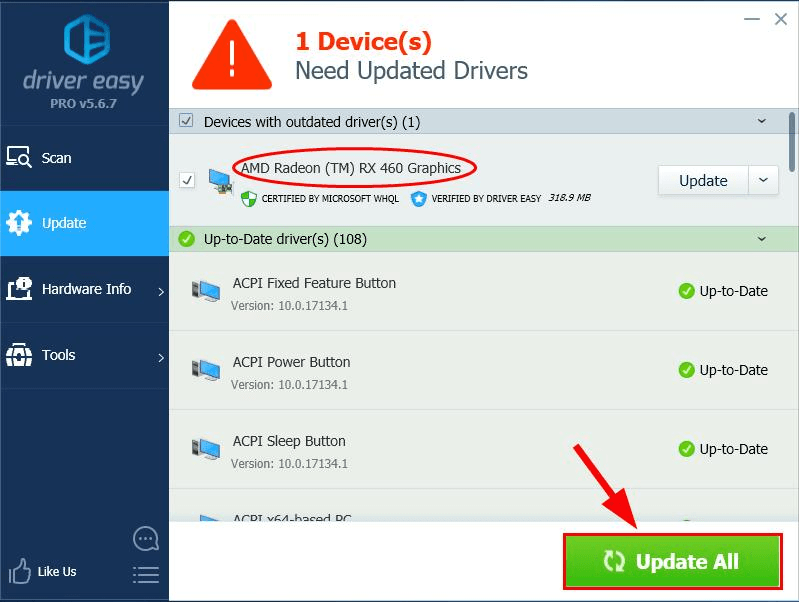
4) Genstart din computer og hold styr på din computer for at se, om problemet er løst.
Fix 2: Rul den defekte AMD-driver tilbage
Hvis du aldrig har det her AMD-driver styrter ned problem indtil for nylig, da du opdaterede den seneste driver, er chancerne for, at det er denne nye driver, der forårsager problemet. Så vi skal prøve at rulle den tilbage til den tidligere version.
Sådan gør du:
1) Tryk på på tastaturet Windows-logo-nøglen og R på samme tid, skriv derefter devmgmt.msc ind i kassen og tryk på Gå ind .
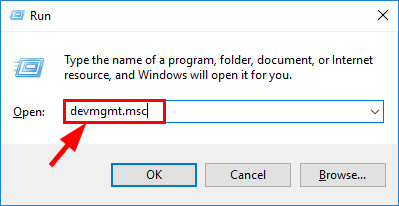
2) Find på den defekte AMD-driver og dobbeltklik på den.
3) Klik på Chauffør fanen, og klik derefter på Rul tilbage driver .
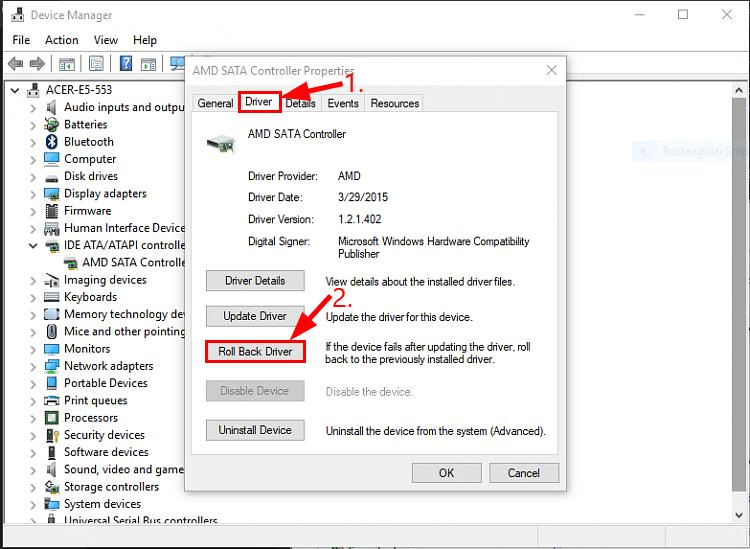
4) Klik på Ja at bekræfte. Derefter gendannes driveren til en tidligere version.
5) Genstart computeren og kontrollere, om problemet er løst.
Hvordan har rettelserne ovenfor hjulpet dig med din fejlfinding? Har du nogle erfaringer eller ideer at dele med os? Du er velkommen til at droppe en kommentar nedenfor og fortæl os dine tanker. 🙂
![[Løst] Dota 2 Mic fungerer ikke på pc](https://letmeknow.ch/img/sound-issues/03/dota-2-mic-not-working-pc.jpg)





